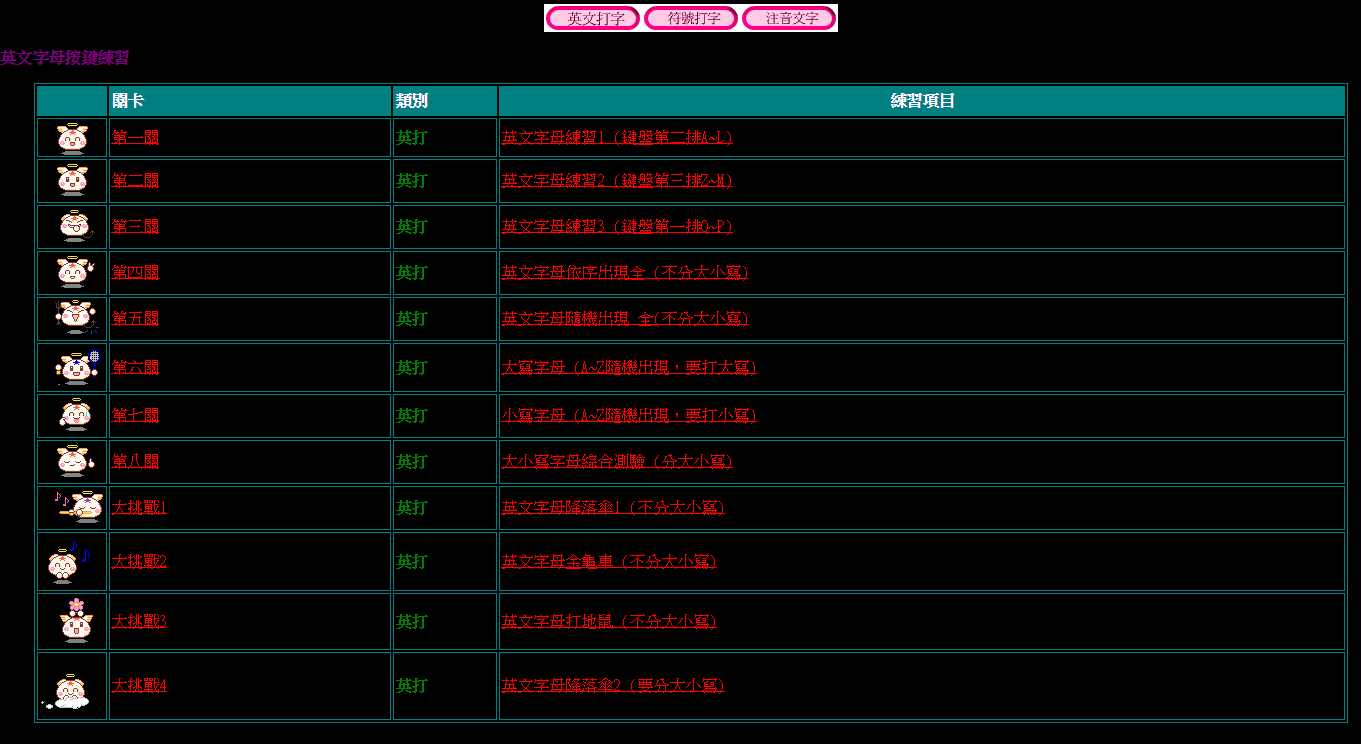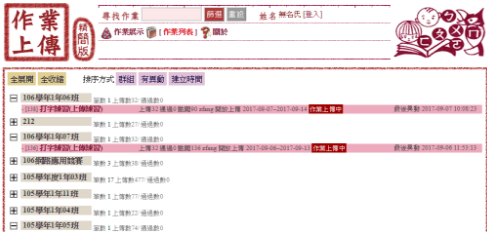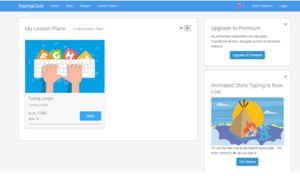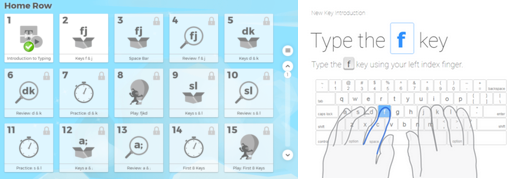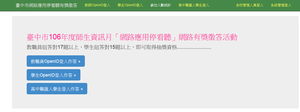這裡記錄我的電腦課教學,現在進行式。這是我第二年帶國一電腦。
國一結合資訊與科技,因此是連著二節課。上學期主要是scratch教學,下學期則是mbot教學。
去年已經在摸索中上完一學期scratch,只是當時沒有記錄。今年,想作跟去年不一樣的,就從這篇開始記錄課程。前幾周是基礎教學,之後進入scratch。
第一周 基礎介紹 (2017.08.30)
第一堂 介紹未來電腦課的方向。調查一下學生是否學習過scratch,學生表示國小都有學過了。讓學生體會電腦算數學的快速。請學生想像未來電腦。
第二堂 介紹電腦,講解學校電腦主機如何與輸出輸入裝置連結,與簡易連接故障排除。7台報廢主機,讓學生拆開外殼,認識主機板上面的簡單元見與構造。對學生來說,非常新奇。因為許多學生家中多是筆電與平板,而教室電腦也幾乎是all in one。要看到這麼傳統的電腦,有這麼大的主機,大概就只能在學校的電腦教室了。

第二周 未來想像&科技失業、指法練習1 (2017.09.06)
第一堂 挑幾段影片,讓學生想像未來科技,也想像未來電腦會以什麼形式出現。配合生活科技單元,順便再提到科技失業。提醒學生,除了享受便利之外,也要明白,自己可能是會被取代的... 嚇嚇他們!(老實說,這代青少年的未來,比我們當年以為的未來更未知更具挑戰性呢!)
特別是馬的那一段(3分半左右),你以為你很輕鬆,結果呢? 想想以前利用牛來拉車耕田,現在機械早就取代獸力了。我們總以為我們是人,會聰明地利用工具節省時間。但是,有沒有可能我們其實... 是牛、是馬?如果不是可愛到變成寵物,就是等著當可口食物了!
影片已整理(配合時間挑段落播放): [資訊課影片] 機器人搶飯碗?「科技性失業」@zfangの科學小玩意 、 [資訊課影片] 未來想像@zfangの科學小玩意
第二堂 介紹鍵盤與指法。前一堂課剩餘時間採用自學方式,讓學生google "鍵盤指法" 或 "指法練習",自行瀏覽相關網站。提醒學生透過搜尋圖片找到想要的內容。利用下課時間自主練習指法。第二堂開始,則帶大家進入林郁為老師的打字練習網頁進行練習。部分電腦的Chrome無法執行swf,改用IE就能解。不然就是要下載flash player。
順便教word(同事說盡量教自由軟體,不過~word真的是比較常用嘛!),示範說明常用的複製貼上的快速鍵。將網頁的表格貼在word新文件中。也教表格與截圖(利用鍵盤的螢幕截圖與windoes的剪取工具),請學生將得分畫面截圖貼上表格。
因為有分數,學生間會出現較勁的情況。看到自己的分數增加,就會覺得很快樂,真是群簡單的孩子啊~
最後教F4快捷鍵,將截取圖片統一成固定高度。並學習存檔,將檔案上傳到[作業上傳]。
作業上傳是學校電腦課作業繳交的網路方式之一,學生們需要練習上傳與密碼設定,並且在這個時候要求指定格式。
之後的幾堂課,慢慢地將會用到的基本能力交給他們。已記錄在: [資訊課] 打字練習~鍵盤與指法練法參考網站@zfangの科學小玩意
第三周 指法練習2 (2017.09.13)
第一堂 複習「作業上傳」功能,學習下載與修改之前的作業檔案。繼續完成之前的林郁為老師的打字練習網頁,進行鍵盤指法練習。看了幾段靠打字速度快可以賺錢的小短片(沒有刻意)。
第二堂 帶學生登入學校設定的gmail學生帳號,有些在國小就學過(然後開始改底圖),但有些學生則是第一次接觸。他們很驚訝地看見,登入帳號後的頁面小圖示居然會顯示自己的名字。看到他們傻氣天真表情,好可愛。這堂課進入https://www.typingclub.com/sportal/ ,以gmail帳號登入後,我們選最基礎的課程。裡頭有很多關卡,學生循序漸進地由FJ,字母、詞到一段文字的練習,並能記錄完成的關卡。應該是很好玩,學生很專心。畫面全英文喔~ 因為很簡單,所以不用解釋就會操作。(沒有很多時間在校內反覆練習,老師引入門,修行在個人,就不知道會不會有學生在家也練習呢?)
第四周 停頓中的指法練習3 (2017.09.20)
第一堂 持續練習https://www.typingclub.com/sportal/ ,感覺進度有點停頓。有些學生gmail帳號密碼忘記,詢問資訊組才知道,我有權限可以管理他們的帳戶。自己摸索出這些以前不知道的功能。
課前,我也處理自己的網路連線問。連續好幾周電腦網路都很慢,一直以為是學校問題,更換網路線(趴在地上拉新線路,再把它藏在壓線條裡,很不淑女的動作)、重新還原電腦後,才發現是瀏覽器問題,改用火狐狸就穩定多了。花了好幾小時才搞懂,用時間買經驗。
第二堂 盯一些學生基本操作,電腦課的差異化很大,要執行差異化教學是挑戰。完成網路應用停看聽,沒想到這個並不容易,裡頭有很多電腦相關知識,如果只是瞎猜太可惜。還好~有題庫,而且還可以登入好幾次一直考,覺得這個不是應付型的網路業績評比,它們是"電腦基本知識",可以增強資安觀念及建立正確資訊倫理。(學生的題目還好,老師的好難喔~)
原本預計的無蝦米只能等下周。下次要測驗鍵盤位置與A到Z的指法。
第五周 嘸蝦米(1) 形音介紹與練習 (2017.09.27)
第一堂 練習擷取畫面與上傳tccg,將網路應用過關結果存檔成jpg,簡單介*.png與*.jpg。進行鍵盤默寫(1-0,a-z),鍵盤打字測驗。
第二堂 介紹嘸蝦米輸入法,行易公司網站與劉老師的影片。
挑片段看,先介紹形與音,並讓學生抄筆記在生活科技課本上。這學期最棒的是讓學生帶自然課本上電腦課,並搭配空白處抄寫與紀錄,特別是學生google帳號與oped ID的帳號密碼。續考鍵盤指法,其餘學生進入"輕鬆學嘸蝦米"練習。
第六七周 嘸蝦米(2) 數字、義,練習 (2017.10.04)
10/4(三)中秋節,10/12(四)段考,107、106各停課一次,進度一致。
第一堂 介紹嘸蝦米輸入法,數字,英文等,"義"的變化,學生練習"輕鬆學嘸蝦米"。
第二堂 學生挑選20個有意義字詞(姓名興趣偶像星座或一本書,必免專挑哈哈哈或州州州),找出嘸蝦米對應碼並了解為何如此。
第八周 scratch初體驗~環境介紹、利用ppt做流程圖 (2017.10.18)
進入scratch,之前的"輕鬆學嘸蝦米"仍讓學生持續利用空白時間進行練習。(我不打算讓學生有"玩遊戲上臉書"的自由活動。)
並利用scratch,自己寫選號程式,從先前的20個字挑一個出來考無蝦米的對應碼與拆解。選號有好幾種模式,參考林大欽校長的骰子,讓學生從骰子開始,之後再將1-6的點數造型改成20個中文字。第一堂 介紹scratch官網(之後才讓學生申請帳號)的操作與程式下載方式,介紹scratch的環境。示範要做的骰子選號,並介紹角色如何存檔並開放到tccg下載。學生下載骰子角色檔後練習匯入。(有些學生的無法匯入,就直接下載已匯入的sp2檔。)
由於學生在國小已有簡單基礎,於是讓學生自行練習效果:"按下綠旗子後,骰子的造型會不斷地變化,直到(當)點擊骰子,畫面會停在某一個隨機的點數。" (以後會加入按鈕)
第二堂 看到學生寫的,很多種不同的寫法。這裡我想教的是如果、如果否則與直到**前都不停重複。這一節還沒有教程式,因為我們進入流程圖。利用谷歌搜尋"流程圖"圖片,說明流程圖與計畫,並示範如何利用PPT製作這個任務的流程圖。學生練習畫流程圖、插入文字、拉箭頭、改變圖案顏色、線條粗細。
將二個檔案依指定方式存檔,並一一確認上傳到tccg。二節課很充實,原先還想教程式,後來決定下次再教。
====以下因為一忙就忘了隨時記錄,還在回想過程,尚未完工====
第九周 scratch (2017.10.25)
延續上週的選號骰子。
第一堂 延續上週的選號骰子,幫程式加入新的背景與按鈕,按下開關骰子的圖案就會依序變動,再按另一個開關,骰子停止變化並會顯示出一個隨機結果。
第二堂 完成骰子後,持續練習無蝦米,並將選定的二十個字一一截圖,配合選號骰子,做成選字程式。
第十周 完成選號選字程式 (2017.11.01)
完成選號選字程式。
第十ㄧ周 動態卡片設計1 (2017.11.08)
製作動態卡片。
第十二周 動態卡片設計2 (2017.11.15)
加入雪花效果,介紹分身與蓋章。
第十三周 完成卡片 (2017.11.22)
製作動態卡片。
第十四周 段考 (2017.11.29)
發表動態卡片與骰子選字作品,並對於選出的那個字,答出無蝦米的字碼。順便打分數。
發表整整二節課,很耗體力,比上機操作還累啊~
第十五周 遊戲設計1 (2017.12.05)
發射砲台遊戲設計~砲台、砲管與砲彈。
第十六周 遊戲設計2 (2017.12.13)
遊戲設計~掉落物與分數計算
第十七周 遊戲設計3 (2017.12.21)
遊戲設計~利用廣播切換主角,幕與幕的切換。
第十八周 遊戲設計4 與體感測試(2017.12.28)
第一堂 遊戲設計~完成自己的動畫與遊戲。
第二堂 裝上視訊,開啟視訊,做簡單地利用偵測視訊動作來控制球的跳動。
第十九周 排磚塊 (2018.01.03)
很奇怪,去年還可以做迷宮,教畫線畫多邊形多角形畫格子...等,甚至還有時間考操作考,以及考前複習。今年,時間居然一下子就到尾聲了。
107少了二次上課。所以就決定上去年學生還算喜歡的「誰來了」。
第一堂 這裡讓學生自己試,最早先試出效果的五位同學加分。(要呈現出效果的方式多樣,讓學生用自己的想法製作後,才教我想要教的排列分身)首先是排磚練習,這主要是建立分身。先挑選一個角色,讓它排出一列五個。這裡也會順便學習改變X座標。學生會發現,重複了五次之後,畫面上的角色居然出現6個。這其實是因為忘了把原本角色隱藏,將角色隱藏之後,重複幾次就是出現幾個了。
第二堂 接著是建立六排,每排還是五個角色。該怎麼做呢?學生在這裡要學習移到原本的X座標位置,但Y座標要向下移動一定的間隔,然後再複製五次分身,完成一排...... 一開始,學生都是用循序結構來做,經過提點後,大致都能利用重複結構來控制每排幾個,共幾排了。
按下綠旗,就自動製造出一堆排列整齊的分身了。
第二十周 誰來了(體感測試) (2018.01.10)
第一堂 延續上一週,加入一個可以由滑鼠控制的新角色。但,只要角色移動到分身堆裡,分身們就會面向新角色。有點類似磁鐵進入排列整齊的磁針區域,所有的磁針N極偏轉方向,都會自動朝向磁鐵的S極。如果滑鼠控制的是「偶像」,那麼排列整齊隨時面對偶像的分身們就是粉絲群。把這個作業命名做誰來了,上屆學生有做「書豪來了」、「恐龍帶著蘋果來了」之類的作品。
並加入要在離偶像一定距離範圍內,小粉絲才會受到影響跟著偏轉。
第二堂 因為前幾週有測試過視訊體感,所以將主角的控制,由原本的滑鼠控制,改成由視訊動作控制,滿好玩的。
第二十一周 畫線線與提問 (2018.01.17)
。
第二十二周 提問與畫多邊形 (2018.01.24)
107在學期末前完成這個課程,而106則是在第二學期第二週才進行。
第一堂 提問與畫多邊形~先畫出四方形,讓學生依他的方式操作。可以看到學生有的移動,有的是循序結構。少有學生注意到旋轉。再請畫出四方形的同學,做出正三角形。如果不用旋轉是很難做出三角形,一但掌握訣竅,就請他們做出六邊形與多邊形。學生開始會注意,重複次數與旋轉角度的關係。接著提醒邊長也最好能邊數調整,才能確保圖案不會因為固定邊長而超出舞台。最後讓他們以提問方式,詢問使用者要畫幾邊形,並且能選擇畫筆顏色(至少三種)與畫筆粗細。其中畫筆顏色需要簡單的如果判斷與簡單運算。
第二堂 畫出多邊形後,也讓學生自由操作,如何微調一些角度或座標,讓電腦自動畫出一個一個角度稍有偏轉的正方形,然後不斷重複~就見到這謝圖案慢慢填滿舞台。學生滿喜歡看這些圖案,有點像我們平常拿比自己亂畫,不斷重複中微微加入些變化。